Så här kan du få anpassad muspekare för Chrome!
Låt oss erkänna; Windows 10 är just nu det mest använda operativsystemet för stationära datorer. Desktop OS ger dig inte bara oändliga uppsättningar funktioner, utan det erbjuder också massor av anpassningsalternativ. På Windows 10 kan du ändra skrivbordsbakgrunder, tillämpa olika teman, använda videobakgrunder, ändra markörstil, ändra ikoner, etc.
Eftersom markörer är med oss nästan sedan datorns födelse, och det är en av de första sakerna som vi lägger märke till på vår skärm, är det vettigt att ändra markörstilen. På Windows 10 är det möjligt att ändra muspekaren. Du kan enkelt göra det från Mouse & Curson-inställningarna.
Men vad händer om du vill ändra muspekarens stil på endast Google Chrome? Eftersom vi tillbringar större delen av vår tid med att arbeta med Google Chrome kan den vita standardmarkören vara tråkig att titta på. Lyckligtvis har Google Chrome några tillägg som hjälper dig att få en anpassad markör på Google Chrome.
Lista över 2 bästa sätten att få anpassad markör för Chrome på skrivbordet
Om du är intresserad av att ändra Curson-stilen för Chrome på skrivbordet, fortsätt sedan att läsa artikeln. I den här artikeln kommer vi att dela de två bästa metoderna för att få en anpassad markör för Google Chrome på ett skrivbord. Låt oss kolla in.
1. Anpassad markör för Chrome
Custom Cursor for Chrome är ett Chrome-tillägg som ger dig en omfattande samling av gratis markörer. Med det här tillägget kan du anpassa din upplevelse med webbläsaren Google Chrome. Så här använder du Custom Cursor för Chrome.
Steg 1. Öppna först detta webbsida och klicka på knappen “Lägg till i Chrome”.
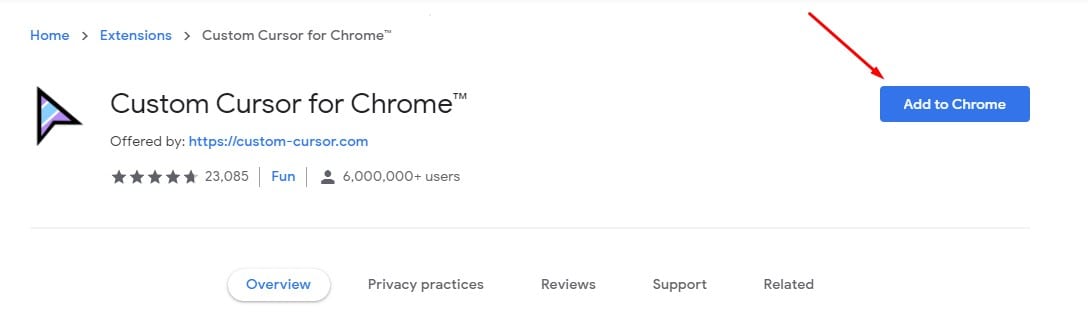
Steg 2. Klicka på knappen Lägg till tillägg i popup-fönstret för bekräftelse.
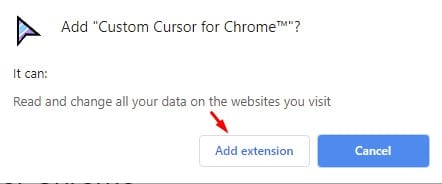
Steg 3. När du har lagt till klickar du på tilläggsfältet och sedan på “Anpassad markör för Chrome”.
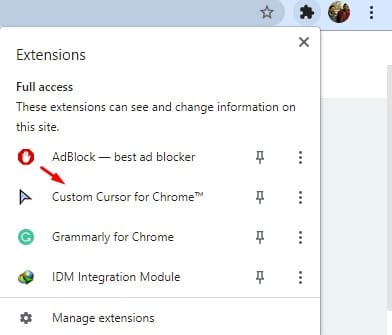
Steg 4. Nu kommer Custom Cursor for Chrome att visa dig massor av markörstil.
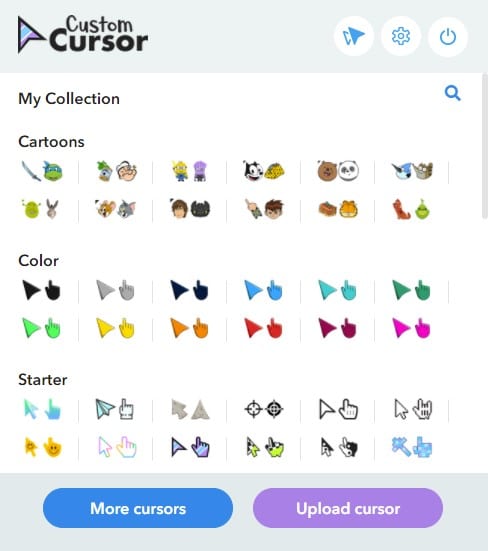
Steg 5. Välj den du vill använda. Markören ändras omedelbart.
Det är allt! Du är färdig. Så här kan du ändra stilen för muspekaren i webbläsaren Google Chrome.
2. Söta markörer för Chrome
Liksom Custom Cursor for Chrome är Cute Cursor for Chrome ett annat bästa Chrome-tillägg för att ändra den vanliga musen till en härlig anpassad markör. Så här kan du använda Cute Cursors för Chrome.
Steg 1. Öppna först detta webbsida och klicka på knappen “Lägg till i Chrome”.
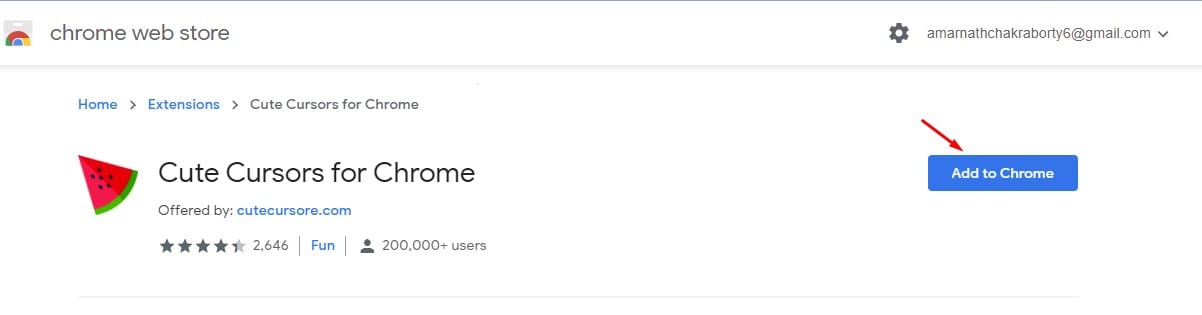
Steg 2. Klicka på knappen Lägg till tillägg i popup-fönstret för bekräftelse.
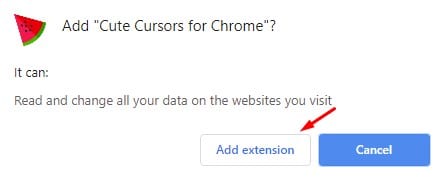
Steg 3. Klicka nu på tilläggsfältet och välj tillägget “Söta markörer för Chrome”.
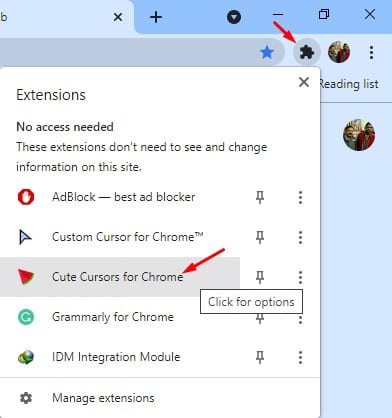
Steg 4. Du kommer att få många marköralternativ.
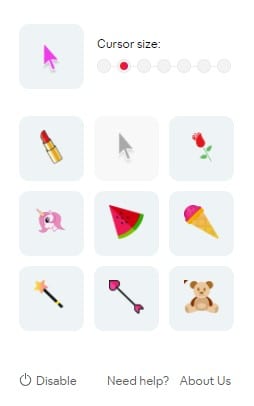
Steg 5. Välj bara den som du vill använda. Markörpekarens stil kommer omedelbart att ersättas med den valda.
Det är allt! Du är färdig. Så här kan du använda Cute Cursor för Chrome för att få anpassad markör för Chrome på skrivbordet.
Den här artikeln handlar om hur du får en anpassad markör för Google Chrome med Chrome-tillägg. Jag hoppas att den här artikeln hjälpte dig! Dela det också med dina vänner. Om du har några tvivel om detta, låt oss veta i kommentarsfältet nedan.